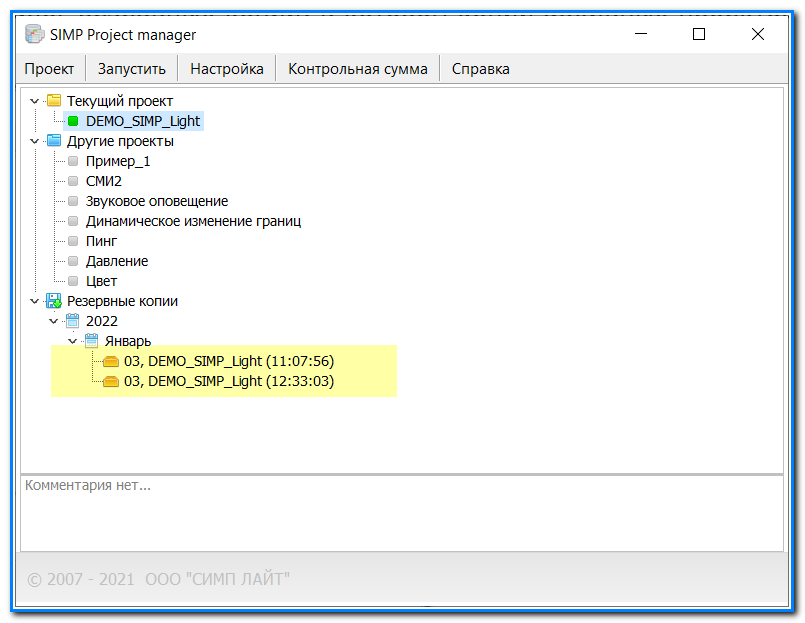Содержание:
Создание резервной копии проекта
Создание резервной копии гарантирует сохранность данных текущего проекта. Для неактивного проекта резервное копирование не предусмотрено.
Резервные копии создаются:
- автоматически - при смене активного проекта;
- пользователем - при необходимости (например, перед глобальной модернизацией проекта);
- автоматически - посредством планировщика заданий операционной системы, который будет запускать модуль "Менеджер проектов" из командной строки с установкой необходимых параметров.
При создании резервной копии следует знать основные принципы, заложенные в модуле "Менеджер проектов":
- нельзя создать резервную копию для пустого проекта;
- резервная копия создается для активного проекта;
- резервная копия может быть создана с базой данных (БД) или без нее.
Примечание
| Включение БД в резервную копию значительно увеличивает размер резервной копии, и значительно увеличивает время создания резервной копии. Если время создания резервной копии без БД составляет несколько секунд, то резервирование проекта с БД может составить десятки часов. За включение БД в резервную копию отвечает пункт меню "Настройка" в модуле "Менеджер проектов", который содержит флаг "Включать БД в архив". В прошлых версиях системы СИМП Лайт (до номера 4.7.7.83) этот флаг был по умолчанию включен, начиная с номера версии 4.7.7.83 флаг "Включать БД в архив" по умолчанию выключен. Рекомендуется выполнять резервирование проекта СИМП Лайт без БД, а резервирование информации БД выполнять путем простого копирования файлов БД. |
| | Создание резервной копии самостоятельно |
Для создания резервной копии текущего активного проекта выберите команду меню "Проект -> Создать резервную копию", либо вызвав локальное меню (нажатием правой клавиши мыши в любом месте списка проектов) выберите пункт "Создать резервную копию".
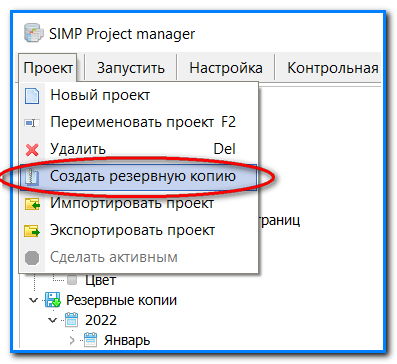
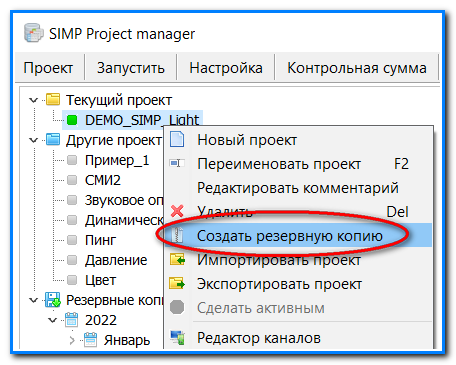
Менеджер проектов откроет диалоговое окно "Комментарий для резервной копии", в котором можно оставить комментарий для создаваемой копии текущего проекта.
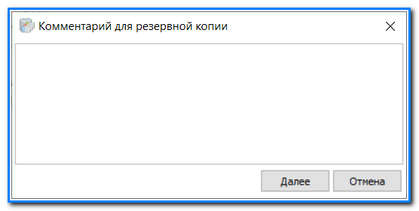
Затем, производится создание резервной копии, которое сопровождается появлением окна сообщения.
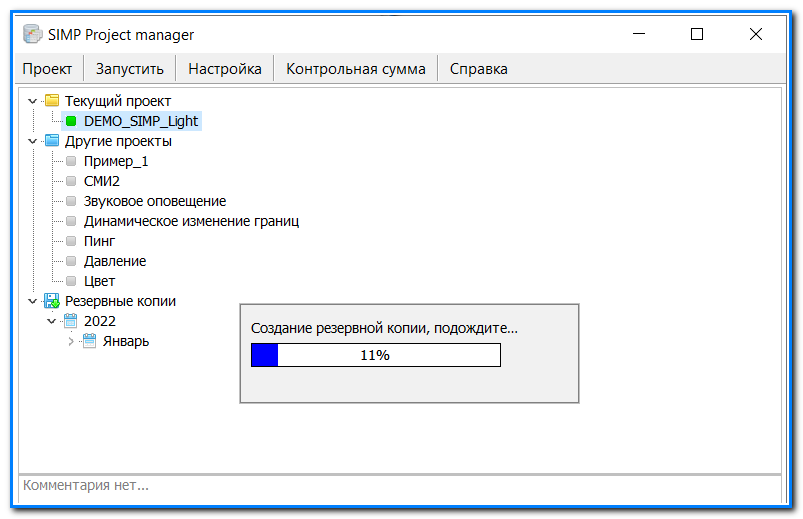
| | Создание резервной копии посредством Планировщика заданий |
Допустим, что требуется создание ежедневной копии проекта системы СИМП Лайт.
Нажмите клавиши Win+R на клавиатуре (где Win — клавиша с эмблемой ОС), откроется диалоговое окно «Выполнить». Введите там строку "taskschd.msc" и нажмите клавишу "Enter".
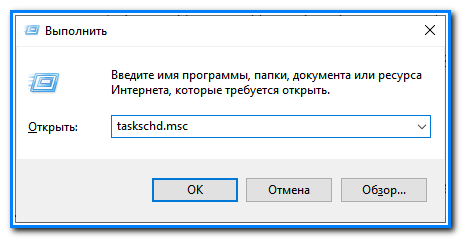
На экране появится окно Планировщика заданий.
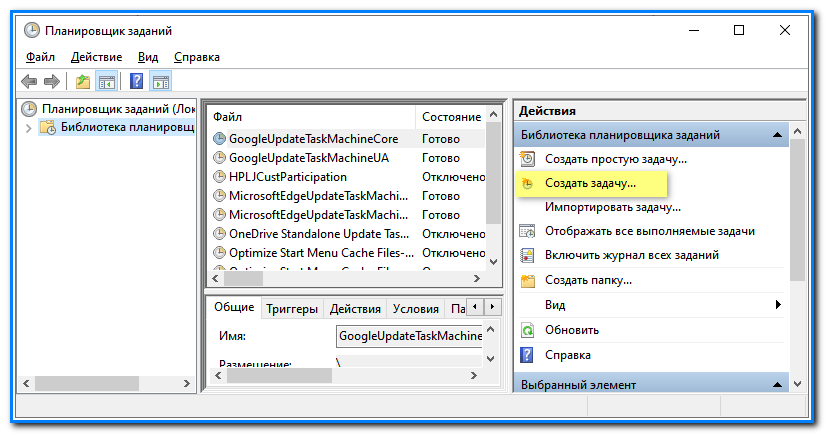
В правой панели Планировщика отыскиваем пункт "Создать задачу" и активизируем его. На экране появится диалоговое окно "Создание задачи". В первой вкладке "Общие" в поле "Имя" вводим наименование для нового задания. И устанавливаем флаг, для выполнения задания с наивысшими правами.
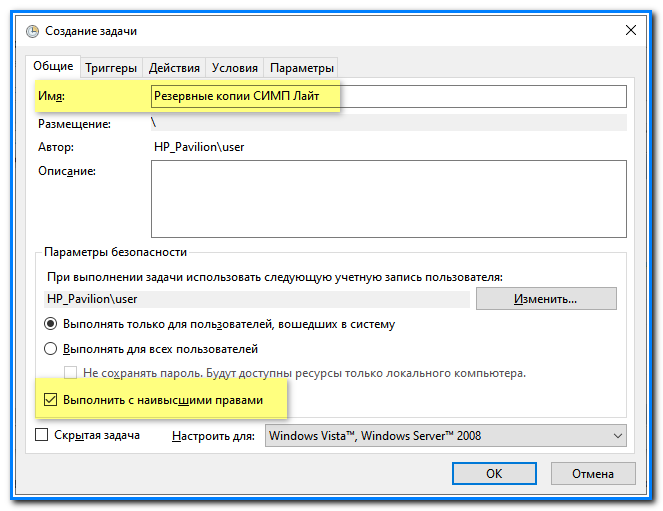
На вкладке "Триггеры" укажем с какой периодичностью выполнять задание. Для этого нажимаем кнопку "Создать".
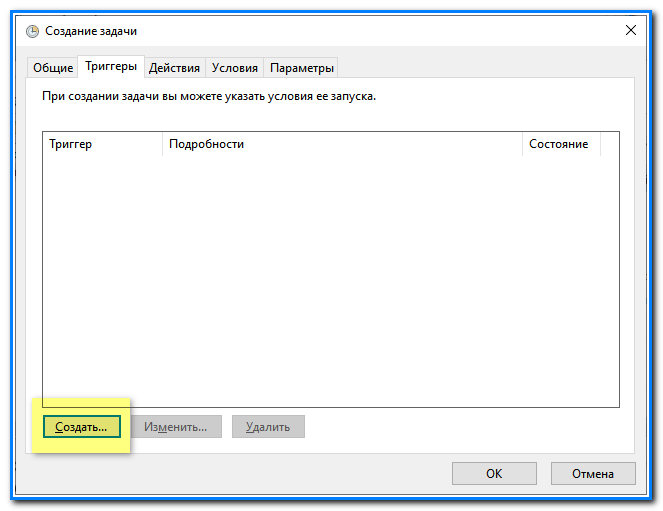
И в диалоговом окне "Создание триггера" устанавливаем следующие параметры: "Ежедневно", время создания копии определим как "0:00:00".
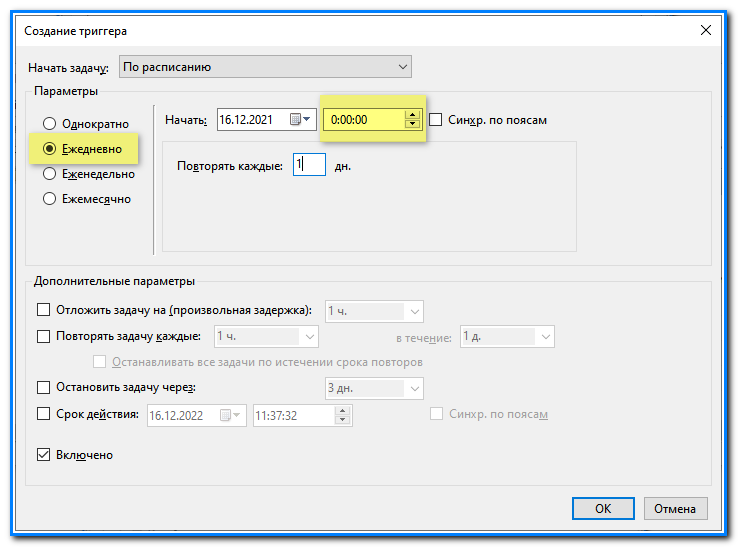
Затем на вкладке "Действия", после нажатия кнопки "Создать" в диалоговом окне "Создание действия" введем имя модуля "Менеджер проектов". И укажем в качестве аргумента "/backup", то есть создаем копию без базы данных. После нажатия кнопки "Ок" задание будет сформировано и готово к работе.
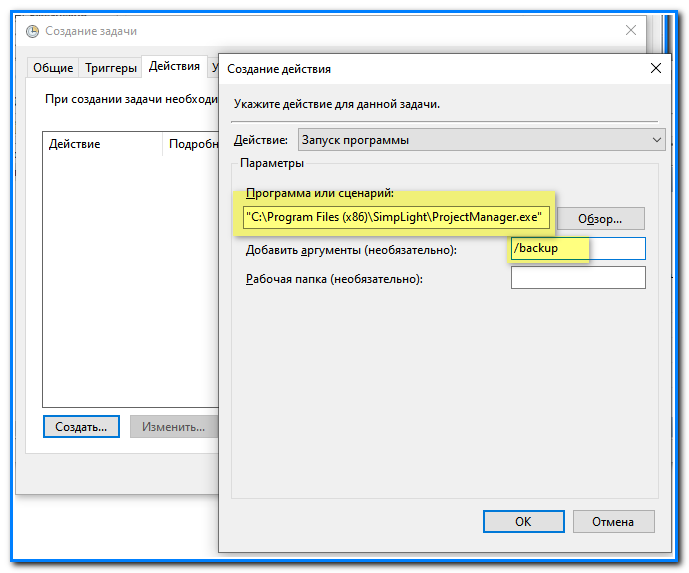
Отыскиваем наше задание в списке заданий и проверяем его работоспособность путем активизации пункта "Выполнить" в локальном меню.
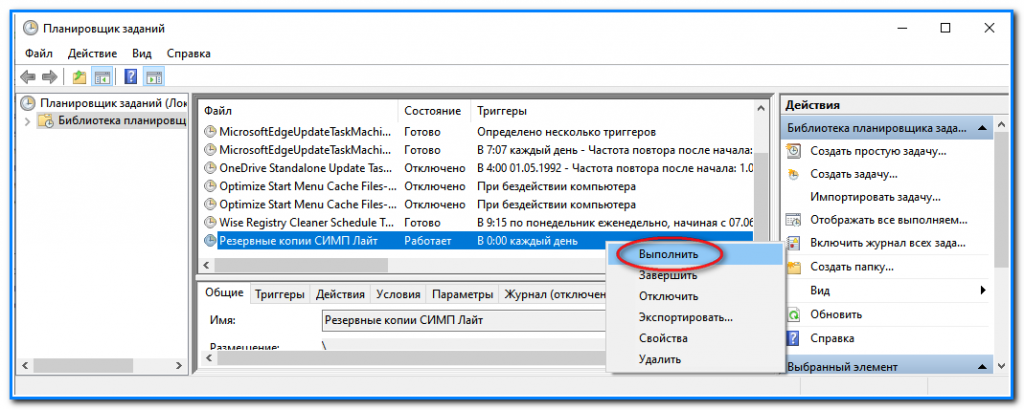
В обоих случаях копия активного проекта будет добавлена в каталог резервных копий, в котором копии архивных проектов хранятся упорядоченными по дате и времени создания резервных копий.